- Pengarang Abigail Brown [email protected].
- Public 2024-01-07 19:05.
- Diubah suai terakhir 2025-01-24 12:18.
Cara paling berkesan untuk menyekat tapak web bergantung terutamanya pada peranti dan penyemak imbas web yang anda gunakan. Contohnya, apabila menjalankan penyemak imbas desktop yang menyokong sambungan, seperti Chrome, Firefox atau Opera, alat tambah berfungsi dengan baik. Jika anda menggunakan penyemak imbas web yang tidak menyokong sambungan, seperti Microsoft Edge, mengedit fail Windows Hosts anda akan menyelesaikan tugas. Fail Host pada Windows dan Mac ialah satu-satunya cara untuk menyekat semua penyemak imbas daripada melawat tapak web tertentu. Menyekat tapak pada telefon dan tablet Android dengan apl mudah alih agak berguna. Untuk pengguna iPhone dan iPad, Masa Skrin menyediakan kaedah mudah untuk menyekat tapak web tertentu. Bagi ibu bapa atau penjaga yang ingin melindungi anak mereka daripada kandungan yang berpotensi berbahaya, menyekat tapak terus melalui iklan penghala lapisan perlindungan tambahan.
Artikel ini termasuk arahan untuk peranti yang dijalankan: Windows 7/10, macOS, Android dan iOS.
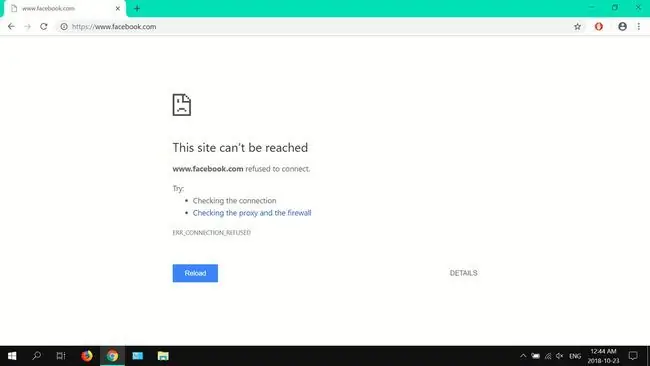
Sekat Tapak Web Menggunakan Fail Hos Windows
Langkah di bawah menunjukkan cara mengedit fail Hosts dalam Windows 10 dan 7.
-
Masukkan notepad ke dalam carian Windows, kemudian klik kanan Notepad (Apl desktop), dan kemudian pilih Run sebagai pentadbir.

Image -
Pilih Ya apabila tetingkap Kawalan Akaun Pengguna muncul. Jika tetingkap UAC tidak muncul, langkau ke langkah seterusnya.

Image -
Pergi ke Fail, kemudian pilih Buka.

Image -
Navigasi ke C: > Windows > System32 > rs > etc , pilih fail Hos dan kemudian pilih Buka . Jika anda tidak melihat fail Hos, pilih Semua Fail daripada menu lungsur.

Image -
Tambahkan baris pada fail Hosts dengan meletakkan kursor pada penghujung baris terakhir, kemudian tekan Enter atau Return Enter 127.0.0.1 www.nameofsite.com dalam baris yang baru anda buat (di bawah baris terakhir). Ulangi untuk setiap tapak web yang ingin anda sekat, pastikan setiap alamat web pada taliannya sendiri, kemudian pergi ke Fail dan pilih Simpan

Image -
But semula sistem anda, kemudian buka penyemak imbas pilihan anda dan cuba lawati tapak web atau tapak yang anda tambahkan pada fail Hos anda.

Image
Sekat Tapak Web Menggunakan Fail Hos Mac
Langkah di bawah menggambarkan cara mengedit fail Hos Mac anda menggunakan Terminal.
- Lancarkan tetingkap Finder.
-
Pilih Applications dalam anak tetingkap kiri.

Image -
Klik dua kali Utiliti.

Image -
Klik dua kali pada Terminal.

Image -
Masukkan arahan sudo nano /etc/hosts ke dalam Terminal, kemudian tekan return.

Image -
Masukkan kata laluan anda (pentadbir), kemudian tekan return. Ini akan membuka penyunting teks Nano.

Image -
Alihkan kursor di bawah baris terakhir, masukkan 127.0.0.1 www.sitename.com, kemudian tekan return. Ulangi ini untuk setiap tapak web yang ingin anda sekat.

Image - Tekan Ctrl + O untuk menyimpan fail, kemudian tekan Ctrl +X untuk keluar dari penyunting teks Nano.
Sekat Tapak Web Dengan Penyemak Imbas Anda
Sekat Tapak Web dalam Google Chrome
Langkah di bawah menunjukkan cara menyekat tapak web menggunakan sambungan Sekat Tapak untuk Google Chrome. Jika anda menggunakan Mac atau Linux, lancarkan Chrome dan pergi ke langkah kedua.
-
Masukkan Chrome ke dalam carian Windows dan pilih Google Chrome.

Image -
Buka menu elipsis menegak di penjuru kanan sebelah atas, dan kemudian pilih Lagi. alat > Sambungan.

Image -
Buka menu hamburger di sebelah Sambungan.

Image -
Pilih Buka Kedai Web Chrome.

Image -
Masukkan sekat tapak ke dalam kotak carian, kemudian pilih Enter.

Image -
Pilih Tambahkan pada Chrome di sebelah Sekat Tapak - Penyekat Laman Web untuk Chrome™.

Image -
Pilih Tambah sambungan.

Image -
Pilih Setuju.

Image -
Masukkan tapak web yang ingin anda sekat, kemudian pilih ikon (+).

Image -
Buka tab baharu dan cuba lawati tapak atau tapak yang baru anda sekat.

Image
Cara Menyekat Tapak Web Dengan Firefox, Opera dan Internet Explorer
- Firefox Quantum: Pasang sambungan web uBlock Origin yang terdapat pada tapak Tambahan Mozzila, kemudian tambahkan tapak web yang ingin anda sekat melalui papan pemuka.
- Opera: Pasang Tapak Sekat daripada tapak Add-on Opera, kemudian tambahkan domain yang ingin anda sekat daripada pilihan.
- Internet Explorer: Masukkan alamat tapak web untuk setiap tapak yang anda ingin sekat daripada tab privasi melalui tetapan.
Microsoft tidak lagi menyokong Internet Explorer dan mengesyorkan anda mengemas kini kepada penyemak imbas Edge yang lebih baharu. Pergi ke tapak mereka untuk memuat turun versi terbaharu.
Menyekat Tapak Web pada Android
Langkah di bawah menunjukkan cara menyekat tapak web menggunakan aplikasi mudah alih Tapak Sekat.
- Pergi ke halaman Gedung Sekat Tapak Play, ketik PASANG, dan kemudian BUKA.
- Ketik PERGI KE TETAPAN.
-
Ketik faham.

Image - Pada skrin Kebolehaksesan, ketik BlockSite.
- Ketik suis togol untuk mendayakan kebolehaksesan.
-
Ketik OK.

Image - Ketik tanda (+) di penjuru kanan sebelah bawah.
- Masukkan alamat tapak web, kemudian ketik tanda semak di penjuru kanan sebelah atas.
-
Semua tapak web anda yang disekat berada di bawah TAPAK DAN APL YANG DISEKAT.

Image
Sekat Tapak Web pada iPhone dan iPad
Langkah di bawah tentang cara menyekat tapak web pada iPhone atau iPad, menggunakan Masa Skrin.
- Ketik Tetapan, kemudian ketik Masa Skrin.
- Ketik Hidupkan Masa Skrin.
-
Ketik Teruskan.

Image - Ketik Ini iPhone Saya, atau Ini iPhone Anak Saya.
- Ketik Sekatan Kandungan & Privasi.
-
Ketik Sekatan Kandungan & Privasi untuk mendayakan, kemudian ketik Sekatan Kandungan.

Image - Ketik Kandungan Web.
- Ketik Hadkan Tapak Web Dewasa, dan kemudian Tambah Laman Web.
-
Masukkan alamat tapak web, dan ketik Selesai.

Image
Gunakan Tetapan Penghala untuk Menyekat Tapak Web
Langkah di bawah biasanya menggariskan cara menyekat tapak web menggunakan penghala anda. Kerana setiap penghala adalah berbeza, langkahnya akan berbeza sedikit. Dalam kebanyakan kes, anda memerlukan nama pengguna dan kata laluan yang dikaitkan dengan akaun ISP anda, serta kata laluan pentadbiran untuk penghala atau modem anda. Untuk berhubung dengan penghala anda, anda perlu mengakses skrin kawalannya. Malangnya, setiap pengeluar penghala melakukan ini secara berbeza, tetapi kami mempunyai artikel tentang membantu anda mencari alamat IP penghala anda. Kami akan menggunakan penghala Belkin dalam contoh kami di bawah.
- Buka penyemak imbas web, masukkan 192.168.2.1 ke dalam bar alamat, kemudian pilih Enter atau Return.
- Masukkan nama pengguna dan kata laluan anda jika digesa.
- Dari antara muka penghala anda, pilih privasi dan keselamatan, sekatan atau pilihan menyekat.
- Masukkan tapak web yang ingin anda hadkan akses dan simpan atau gunakan perubahan. Jika digesa, masukkan nama pengguna dan kata laluan anda untuk menyimpan perubahan.
Jika anda berhasrat untuk menjauhkan diri daripada tapak web yang mengganggu, anda boleh menggunakan sambungan penyemak imbas, fail Hos anda (Windows dan Mac), apl mudah alih (Android) atau Masa Skrin (iOS). Jika objektif anda adalah untuk menyekat kanak-kanak daripada mengakses tapak web tertentu, menyekat menggunakan penghala atau modem anda ialah kaedah terbaik.






